台式电脑按快捷键关闭显示屏 怎样实现通过快捷键关闭电脑的显示器
随着科技的不断发展,台式电脑已经成为我们日常生活和工作中不可或缺的一部分,长时间使用电脑对于我们的眼睛来说往往是一种负担。为了更好地保护视力和节省电力,许多人希望能够通过快捷键关闭电脑的显示器。我们如何实现这一功能呢?本文将为大家介绍几种简单的方法,让我们能够轻松地使用快捷键关闭电脑的显示屏。
方法如下:
1.这里我们还需要用到一个软件,【NirCmd】,使用这个简单的软件。首先下载这个软件。百度搜索【NirCmd】
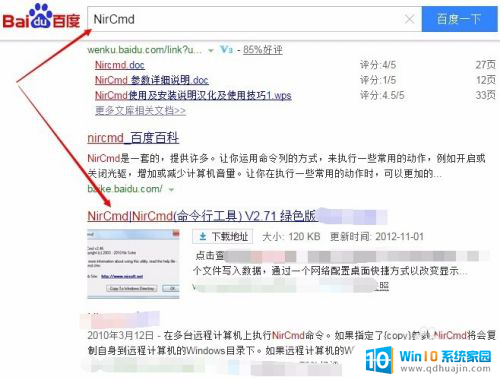
2.下载软件解压后不需要安装该软件,解压放在桌面 就可以了
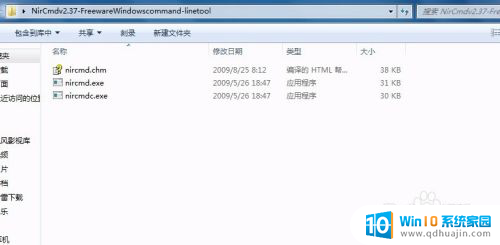
3.在自己的电脑的桌面上右击鼠标---新建一个快捷方式
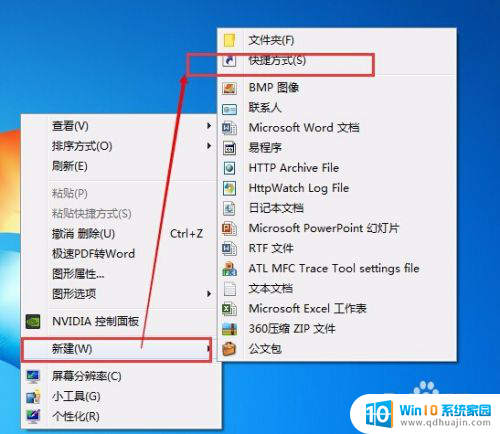
4.点击浏览----选择刚刚下载的文件夹下的【nircmd.exe】程序,点击确定
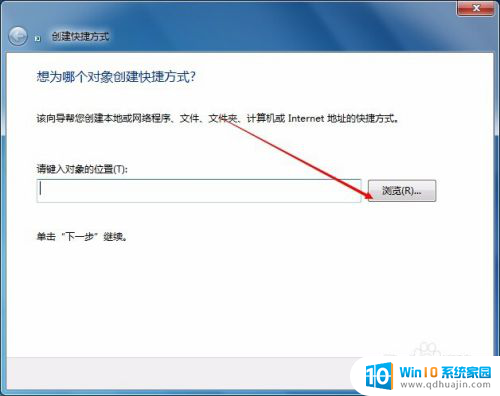

5.到这一步就要注意了:这里的文本框中会出现刚刚的程序的路径,这里使用英文的双引号把路径引起来如:"C:\Users\Administrator\Desktop\NirCmdv2.37-FreewareWindowscommand-linetool\nircmd.exe"
在后面还需要加入一行代码:cmdwait 500 monitor off
成了这个样子了:"C:\Users\Administrator\Desktop\NirCmdv2.37-FreewareWindowscommand-linetool\nircmd.exe" cmdwait 500 monitor off
注意之间的空格。这个是500毫秒后关闭显示器的命令 之后点击下一步
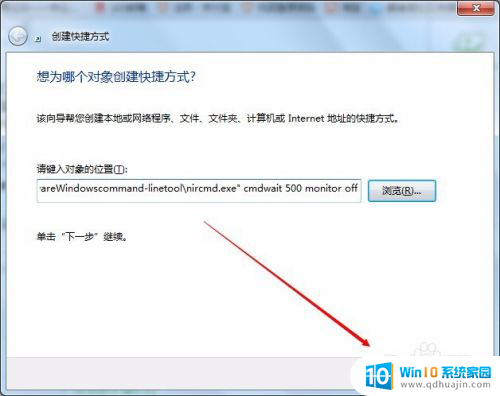
6.设置快捷名字,点击完成
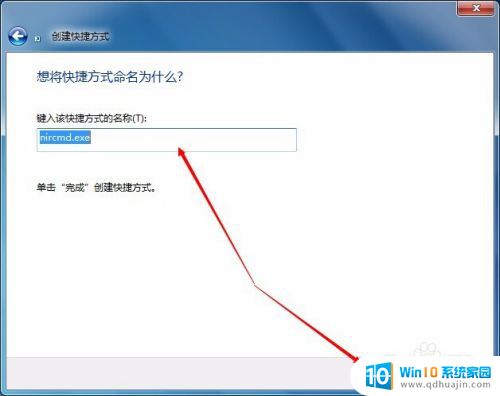
7.快捷方式好了。OK

以上就是关于台式电脑按快捷键关闭显示屏的全部内容,如果您遇到同样的情况,您可以按照以上方法解决。





